
时间:2023-03-06 编辑:逍遥
驱动精灵是一款非常好用的多功能的硬件检测与驱动安装软件,除了以上两个最突出的功能,它还有一些特别实用的功能特点,其中就包括测试硬盘的读写速度这么一个选项,此功能不但可以帮助用户了解自己的硬盘读写性能到底如何,还可以从读写速度中观察此硬盘是否存在二手和损坏方面的问题,还是非常不错的,很多用户不知道测试硬盘具体的操作步骤,那么我今天就来教教大家吧,相信只要你看完这篇文章之后肯定会对自己的硬盘有一个更加深入的了解
1、首先需要进入到驱动精灵的主界面,如果想要测试硬盘,肯定是先要进行硬件的检测啦,点击主界面中的硬件检测功能进行检测,如下图所示:
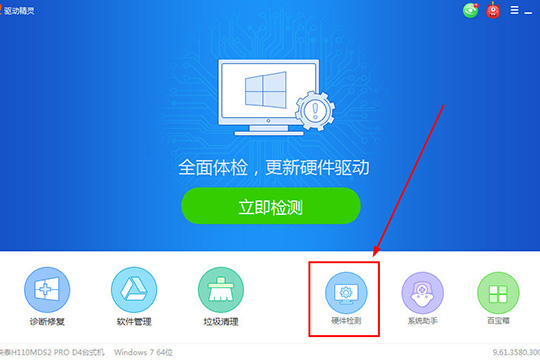
2、跳转到硬件检测的栏目之后,可以看到当前电脑中的各项硬件参数,直接找到硬盘那一排,在其右方点击硬盘测试功能选项,如下图所示:
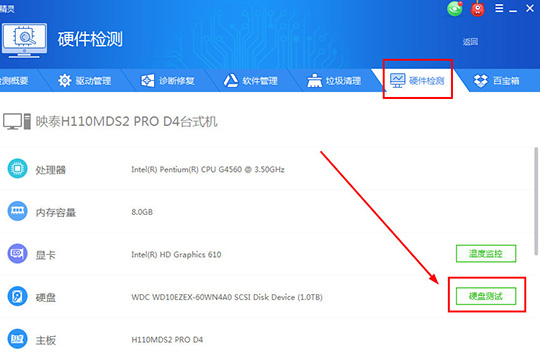
3、出现硬盘读写测试的功能界面之后,选择自己想要测试的盘符,可以是机械盘也可以是固态盘,甚至可以精确到C盘或D盘等盘符,选择完毕之后点击开始测试选项进行测试,如下图所示:
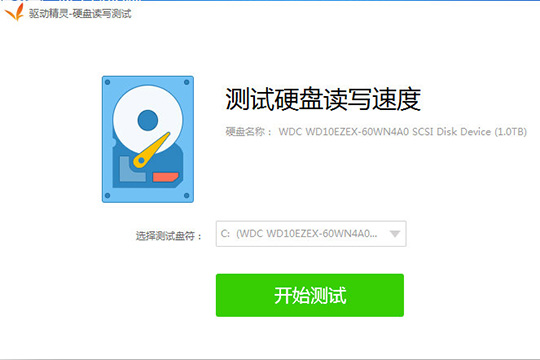
4、稍微等待一会,此软件正在全力的测试读取速度与写入速度,,为了获得更加准确的速度,测试期间用户请不要插拔存储设备,如下图所示:
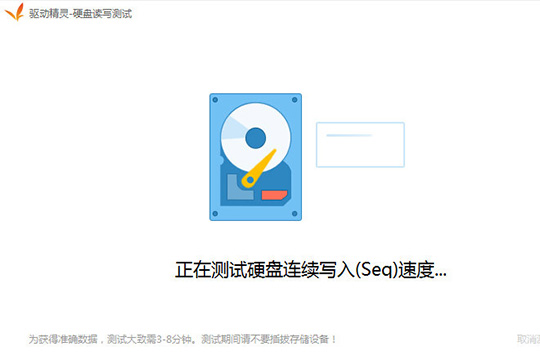
5、在测试完毕之后,两者如果和用户预期的速度差不多,那么总体还是非常不错的,如下图所示:
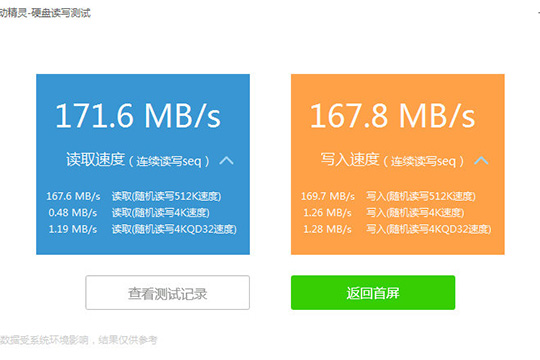
6、用户也可以多测几次,在重复测试之后可以查看测试记录进行比较,由此也就完成了测试硬盘的全部步骤,如下图所示:
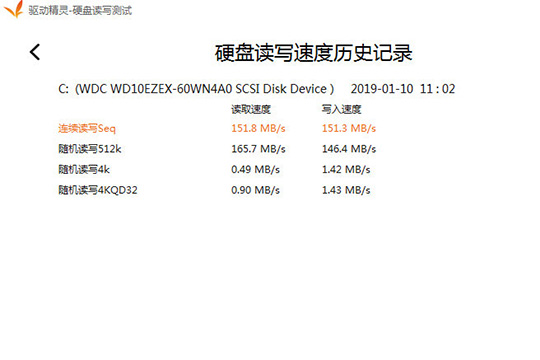
以上就是游戏爱好者小编今日为大家带来的驱动精灵怎么测试硬盘 硬盘读写速度测一测你就知道了,更多软件教程尽在游戏爱好者!
驱动精灵相关攻略推荐: